Przewodnik po wyborze najlepszego zewnętrznego dysku SSD dla komputerów Mac w roku 2024
Opublikowany: 2024-01-11Zewnętrzne dyski półprzewodnikowe (SSD) to dzieło sztuki i niezastąpione akcesorium komputerowe. Starsze nośniki danych, takie jak dyski twarde, płyty CD i dyskietki, wiązały się z tak wieloma kompromisami, że ludzie nie chcieli ich używać, zwłaszcza nie w dzisiejszych czasach. Zewnętrzne dyski SSD są idealnymi następcami i najlepszym sposobem na przechowywanie ciężkich plików, z którymi mamy dziś do czynienia.
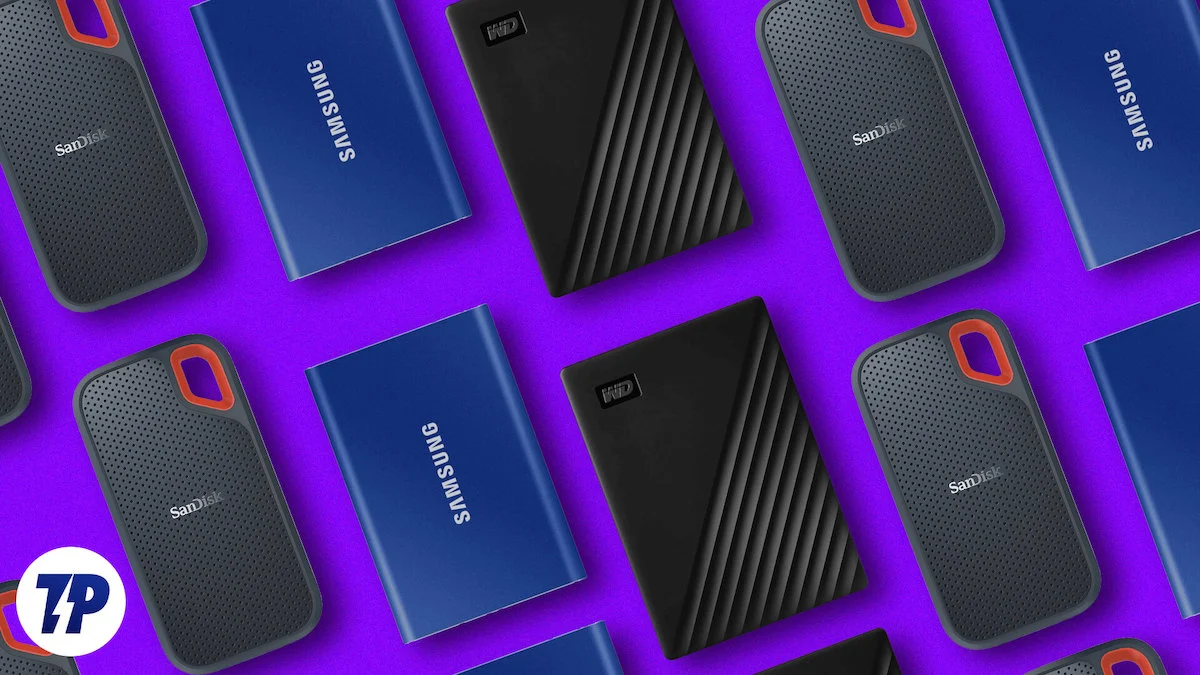
Dzięki inteligentnym strategiom cenowym i sprytnym taktykom firmy Apple wybór zewnętrznego dysku SSD do komputera Mac ma o wiele większy sens. Mając do wyboru dziesiątki opcji, trudno jest zawęzić wybór do jednej – tej, która najlepiej będzie służyć Tobie i Twojemu Macowi. Ale nie martw się. W tym szczegółowym przewodniku po zakupach znajdziesz najlepsze zewnętrzne dyski SSD dla komputerów Mac, niezależnie od tego, czy jesteś profesjonalistą, czy zwykłym użytkownikiem. Czytaj dalej, aby dowiedzieć się więcej.
Spis treści
Dlaczego warto kupić zewnętrzny dysk SSD do komputera Mac?
Zakup zewnętrznego dysku SSD jest znacznie korzystniejszy niż myślisz. Niektóre z nich są wymienione poniżej.
Bazowa pojemność pamięci masowej komputerów Mac będzie po prostu niewystarczająca w 2024 r
Mówiąc wprost, Apple nadal uważa, że w 2024 roku 256 GB podstawowej pojemności wystarczy, choć szczerze mówiąc, tak nie jest. Dla porównania, Mac Mini, iMac i MacBook Air są standardowo wyposażone w mniej niż ćwierć terabajta użytecznej przestrzeni dyskowej. Podstawowe wersje Mac Studio i MacBook Pro są standardowo wyposażone w 512 GB pamięci SSD, co może stać się wąskim gardłem, jeśli przekroczysz deklarowane limity urządzeń.
Kupno zewnętrznego dysku SSD dla komputerów Mac jest znacznie tańsze niż modernizacja pamięci masowej
Apple słynie z rozdzierania portfela, jeśli chcesz wyższych wariantów. Drabina cenowa zwiększania pojemności podstawowej pamięci masowej jest absurdalna i tu właśnie pojawiają się zewnętrzne dyski SSD. Niezależnie od komputera Mac, za wariant z większą pamięcią trzeba będzie wydać co najmniej 200 dolarów, a w przypadku Mac Studio będzie to prawie 2000 dolarów. Dla porównania, standardowy zewnętrzny dysk SSD o pojemności 1 TB będzie kosztować jedynie około stu dolarów. To prawie czterokrotność przestrzeni dyskowej w porównaniu z pierwotną pojemnością Twojego komputera Mac za prawie połowę ceny!
Zewnętrzne dyski SSD są wyjątkowo przenośne
Zwiększenie pojemności dysku nie sprawi, że Twój Mac stanie się cięższy, ale z pewnością nie będziesz miał nic przeciwko noszeniu dodatkowego urządzenia, które zajmuje niewiele miejsca i waży równie mało. Większość dysków SSD jest na tyle mała, że zmieści się w kieszeni dżinsów lub koszuli i nawet ich nie zauważysz. Oczywiście, aby uzyskać maksymalną prędkość transferu, będziesz musiał nosić ze sobą dołączony zestaw kabli, ale to wszystko.
Uniwersalnie kompatybilny z innymi urządzeniami
Dzięki USB Type-C zewnętrzne dyski SSD są kompatybilne z prawie każdym posiadanym urządzeniem. Jeśli nieco pomniejszysz, profesjonalne aparaty fotograficzne, komputery stacjonarne, konsole do gier i inne nowoczesne urządzenia peryferyjne można podłączyć za pośrednictwem portów USB typu C. Oprócz komputerów Mac i iPadów niedawno ogłoszona seria iPhone'ów 15 również całkowicie opiera się na USB Type-C, zarówno do ładowania, jak i przesyłania danych. Wisienką na torcie jest możliwość podłączenia zewnętrznych dysków SSD do iPhone'a 15 Pro lub Pro Max w celu nagrywania i zapisywania filmów ProRes w czasie rzeczywistym.
Zewnętrzne dyski SSD charakteryzują się wyjątkowo dużą szybkością transferu
Uwierz nam, gdy to mówimy – zewnętrzne dyski SSD mogą oferować niesamowicie szybkie prędkości transferu; tak, naprawdę to robią! Nowsze dyski SSD, nawet te zwykłe, teoretycznie mogą osiągać prędkości do 2000 MB/s. To nawet szybciej niż prędkości wewnętrznych dysków SSD w podstawowych modelach MacBooka Air M2 (13″ i 15″) oraz M2 Mac Mini. Jasne, inne komputery Mac, takie jak Mac Studio i MacBook Pro, mają znacznie szybsze dyski SSD, ale pracę, do której przeznaczone są zewnętrzne dyski SSD, można wygodnie wykonywać dzięki oferowanym przez nie prędkościom transferu.
Prawie każdy komputer Mac osiąga maksymalną pojemność wynoszącą 1 TB
Jeśli nie masz portfela głębszego niż Rów Mariański i nie chcesz kupić komputera Mac Pro, nie możesz kupić komputera Mac z pamięcią wewnętrzną większą niż terabajt. Nie wspominając, że urządzenia takie jak MacBook Air i Mac Mini mają tylko do 512 GB. Z drugiej strony zewnętrzny dysk SSD o pojemności 4 TB nie jest rzadkością i dlatego jest jedyną opcją, jeśli chcesz mieć jeszcze więcej dostępnej przestrzeni dyskowej.
Zewnętrzne dyski SSD są znacznie lepiej chronione niż Twój Mac
Upuszczenie komputera wartego tysiąc dolarów nie jest czymś, o czym nawet możesz pomyśleć. Zewnętrzne dyski SSD, choć małe, są znacznie lepiej chronione. Większość z nich jest odporna na upadki. Inni idą nawet o krok dalej, otrzymując certyfikaty wojskowe. A co z odpornością na kurz i wodę? Być może się zastanawiasz. Dzięki certyfikacji IP to również nie stanowi problemu. Ponadto wiele dysków SSD oferuje narzędzia szyfrowania oparte na oprogramowaniu, które dodatkowo chronią Twoje dane. Wszystko to jest objęte wieloletnią ograniczoną gwarancją.
Aby wykonać kopię zapasową komputera Mac, potrzebujesz zewnętrznego urządzenia pamięci masowej
Jeśli kiedykolwiek próbowałeś utworzyć kopię zapasową komputera Mac za pomocą Time Machine, wiesz, że jedynym sposobem, aby to zrobić, jest podłączenie zewnętrznego urządzenia pamięci masowej. Zewnętrzne dyski SSD doskonale nadają się do tego celu. Dzięki dużej pojemności możesz regularnie i niezawodnie tworzyć kopie zapasowe swojego komputera Mac, nie martwiąc się o utratę cennych danych. A dzięki ochronie, jaką zapewniają zewnętrzne dyski SSD, nie ma lepszego sposobu na utworzenie kopii zapasowej komputera Mac.
Tańsze niż modernizacja starego komputera Mac z małą ilością miejsca na dysku
Czy na Twoim starym komputerze Mac kończy się miejsce na dysku, ale poza tym działa idealnie? Zamiast wymieniać lub kupować nowy, możesz przenieść jego zawartość na zewnętrzny dysk SSD. W ten sposób możesz uporządkować swoje pliki i wyczyścić stary komputer Mac. Kupno nowego komputera Mac jest o wiele bardziej praktyczne niż niepotrzebne obciążanie portfela. To także trochę mniej e-odpadów dla planety, co też jest ważne!
Komputerów Mac nie można aktualizować po zakupie
Prosty fakt, że komputerów Mac nie można aktualizować, sprawia, że są one trudne w użyciu na dłuższą metę. Apple nie pozwala na modernizację dysków SSD ani pamięci RAM ani nie udostępnia w tym celu dodatkowych gniazd. Oprócz komputera Mac Pro, który można w pewnym stopniu skonfigurować po zakupie, większość komputerów Mac, w tym Mac Mini, MacBooki i iMac, musi polegać na rozwiązaniach takich jak zewnętrzne dyski SSD i rozwiązania do przechowywania w chmurze, aby optymalnie działać, gdy nie ma już wystarczającej ilości danych. przestrzeń magazynowa.
Awarie wewnętrznych dysków SSD są w zasadzie stratą całkowitą
Chociaż jest to mało prawdopodobne, dysk SSD w komputerze Mac również może ulec awarii. W takim przypadku Twój Mac będzie bezużyteczny, ponieważ nie będzie możliwości jego odzyskania. Nawet Apple nie byłoby w stanie Ci pomóc; zostałbyś z eksponatem. Nie można zaprzeczyć, że przenośne dyski SSD mogą mieć podobne problemy, ale ponieważ są zewnętrzne, można je wyrzucić i kupić nowe. Będziesz musiał gdzieś wykonać kopię zapasową swoich danych, ale przynajmniej nie będziesz musiał zmagać się z całkowitą utratą i wyrzucaniem błyszczącego komputera Mac.
Jak wybrać idealny zewnętrzny dysk SSD dla komputerów Mac?
Przy tak dużej liczbie zewnętrznych dysków SSD ważne jest, aby wiedzieć, jak wybrać właściwy. Jest wiele rzeczy, które należy wziąć pod uwagę, a które wymieniliśmy poniżej.
Zdecyduj się na pojemność magazynu
Zewnętrzne dyski SSD występują w różnych pojemnościach – od 256 GB do stu terabajtów. Oczywiście przeciętny użytkownik nie przekroczy jednego lub dwóch terabajtów, ale nadal zaleca się jasne określenie swoich wymagań i podjęcie decyzji o odpowiedniej pojemności. Wszystko, co jest mniejsze niż terabajt, mija się z celem i pojemność szybko się wyczerpuje. 1 TB to optymalny wybór, ale jeśli jesteś twórcą, nie powinieneś mieć mniej niż 2 TB pojemności.
Nie przeocz prędkości transferu
Firmy dokładają wszelkich starań, aby promować swoje produkty i sprawić, by wyglądały atrakcyjnie. Ponieważ przeciętny użytkownik niekoniecznie wie dużo o dyskach SSD, markom może uchodzić na sucho stosowanie taktyk marketingowych, takich jak prędkość transferu dysków SSD. Wybierając dysk SSD, zwracaj uwagę na liczby, ponieważ one też mają znaczenie – możesz uzyskać dwukrotnie większą pojemność za połowę ceny, ale przy gorszych prędkościach transferu. Nie zaleca się stosowania prędkości poniżej 500 MB/s, natomiast 1000 MB/s jest idealnym rozwiązaniem. Wszystko powyżej tej wartości, 2000 MB/s lub więcej, jest najlepsze dla profesjonalistów.
Nie daj się zwieść protokołom USB
Najważniejszą rzeczą, na którą należy zwrócić uwagę, są protokoły USB. Wymaga to trochę badań, ale jest stosunkowo łatwe do wykonania. W rzeczywistości musisz upewnić się, że zakupiony dysk SSD obsługuje protokoły wejściowe komputera Mac. Każdy nowy Mac jest wyposażony w porty USB Type-C, ale warto wiedzieć, że są to porty Thunderbolt, które są oznaczone symbolem błyskawicy. Niestety większość zewnętrznych dysków SSD rezygnuje z protokołu Thunderbolt i wybiera bardziej popularne protokoły USB 3.1 lub 3.2.
Thunderbolt to specjalny wariant interfejsów USB Type-C i jeden z najszybszych. Poza tym komputery Mac są doskonale kompatybilne z konwencjonalnymi standardami – USB 3.1 Gen 2, USB 3.2 Gen 2 i USB 4. Pamiętaj, że porty w Twoim Macu mogą się różnić. Dlatego zalecamy przeczytanie przewodnika wsparcia Apple, aby lepiej poznać urządzenia peryferyjne komputera Mac. Dlatego należy zwrócić szczególną uwagę na to, czy dysk SSD obsługuje te same protokoły USB, co komputer Mac.
Kupowanie dysków SSD z lepszym protokołem niż komputer Mac nie ma sensu, ponieważ nie poprawi to szybkości transferu. Na przykład zakup dysków SSD obsługujących protokół USB 3.2 Gen 2X2 nie byłby zaletą, ponieważ żaden nowy komputer Mac obecnie nie obsługuje tego protokołu. Jest to jednak zalecane, jeśli chcesz używać dysku SSD z innymi urządzeniami obsługującymi protokół lub aby zabezpieczyć zakup na przyszłość.
Warto zauważyć, że na zwariowaną konwencję nazewnictwa USB zdecydowało prawdopodobnie małe dziecko, co doprowadziło do absurdalnych i mylących nazw. Na przykład USB 3.0, USB 3.1 Gen 1 i USB 3.2 Gen 1 zapewniają maksymalną przepustowość 5 Gbit/s i są w zasadzie tym samym. To samo dotyczy USB 3.1, USB 3.1 Gen 2 i USB 3.2 Gen 2, z których każdy określa maksymalną przepustowość 10 Gbit/s. USB 3.2 Gen 2×2 to rozwiązanie najlepsze, ponieważ wykorzystuje architekturę wielopasmową, aby osiągnąć przepustowość do 20 Gbit/s. Z kolei Thunderbolt 3 i 4 osiągają prędkość do 40 Gbit/s.
Wybierz odpowiedni typ dysku SSD
Wybór jest dość prosty. Oprócz gotowych zewnętrznych przenośnych dysków SSD takich marek jak Samsung i SanDisk, możesz także zbudować własne. Wszystko czego potrzebujesz to dysk SSD i obudowa; reszta to proste majsterkowanie. Chociaż gotowe dyski SSD są wygodne, samodzielne ich zbudowanie ma wiele zalet. Nie można jednak zaprzeczyć, że zewnętrzne dyski SSD są wystarczające w większości przypadków, podczas gdy domowe dyski SSD są bardziej zalecane dla entuzjastów.
Przywiązuj taką samą wagę do jakości budowania
Chociaż jest to dość oczywiste, nie należy lekceważyć jakości wykonania dysków SSD. Dawno minęły czasy delikatnych dysków twardych, ponieważ nowoczesne dyski SSD są znacznie bardziej odporne na upadki, zachlapania i kurz. Niektóre posiadają nawet certyfikaty wojskowe zapewniające dodatkową ochronę. Oprogramowanie również odgrywa ważną rolę. Dzięki możliwości szyfrowania dysków możesz zabezpieczyć swoje dane przed kradzieżą, zabezpieczając je hasłem.
Powiązana lektura: Kompleksowy przewodnik dotyczący zakupu dysków SSD do komputerów PC
Najlepszy zewnętrzny dysk SSD dla komputerów Mac — dla zwykłych użytkowników
Przenośny dysk SSD Samsung T9
Samsung jest jedną z pierwszych firm, która pojawia się, gdy szukasz zewnętrznych dysków twardych. Oparty na technologii NVMe przenośny dysk SSD Samsung T9 jest niewiele większy od karty kredytowej, a przy wadze 122 gramów może nawet podciąć portfel. Mała, ale potężna metalowa obudowa jest pokryta czarną, teksturowaną gumową powłoką, o której Samsung śmiało twierdzi, że jest odporna na upadek z wysokości do 3 metrów.

Dzięki niesamowitym prędkościom odczytu i zapisu do 2000 MB/s, przenośny dysk SSD T9 jest jednym z najszybszych, jakie można uzyskać. Jest dostępny w trzech wariantach pamięci masowej – 1 TB, 2 TB i 4 TB, a wszystkie korzystają z interfejsu USB 3.2 Gen 2×2. Niestety nie ma obsługi Thunderbolt, którą obsługują wszystkie nowsze komputery Mac. Oznacza to również, że żaden z komputerów Mac nie będzie mógł cieszyć się reklamowaną szybkością transferu wynoszącą 2000 MB/s – jest to dobre tylko dla zabezpieczenia się na przyszłość, jeśli porozmawiamy o tym teraz. Dzięki 256-bitowemu szyfrowaniu sprzętowemu AES przenośny dysk SSD T9 można zablokować hasłem za pomocą oprogramowania Samsung Magician. Wszystko to objęte jest 5-letnią gwarancją.
Kup przenośny dysk SSD Samsung T9
Seria Samsunga T7
Jeśli nie uważasz się za zaawansowanego użytkownika i przesyłanie ciężkich plików jest rzadkością, przenośny dysk SSD Samsung T7 będzie mądrzejszym wyborem. Seria przenośnych dysków SSD Samsung T7, obejmująca modele T7, T7 Touch i T7 Shield, spełnia wszystkie wymagania idealnego dysku SSD. Podane maksymalne prędkości odczytu i zapisu wynoszące odpowiednio 1050 MB/s i 1000 MB/s oraz obudowa wielkości karty kredytowej to plusy. Nie można pominąć funkcji oprogramowania, takich jak 256-bitowe szyfrowanie AES, ochrona hasłem za pomocą oprogramowania Samsung Magician i wiele innych. Seria T7 jest dostępna w wersjach o pojemności 500 GB, 1 TB, 2 TB i 4 TB, które różnią się w zależności od wybranego wariantu.

Cechą szczególną T7 Touch jest wyposażony w fizyczny skaner linii papilarnych, który zapewnia najwyższą ochronę przechowywanych danych. T7 Shield ma gumowaną obudowę, podobną do swojego następcy, przenośnego dysku SSD T9. Pomimo tej samej odporności na upadek z 3 metrów, T7 Shield ma stopień ochrony IP65 i jest odporny na kurz i zachlapania. Standardowy przenośny dysk SSD T7 jest odporny na upadek z wysokości do 2 metrów i mieści się w metalowej obudowie o oszałamiających kolorach. Seria T7 opiera się na sprawdzonym porcie USB 3.2 Gen 2, aby zrekompensować brak obsługi Thunderbolt. T7 i T7 Touch objęte są 3-letnią gwarancją, natomiast T7 Shield – ograniczoną 5-letnią gwarancją.
Kup Samsunga T7
Kup tarczę Samsung T7
Kup Samsunga T7 Touch
Przenośne dyski SSD SanDisk Extreme i Extreme Pro V2
SanDisk cieszy się również kultem dzięki szerokiej gamie pendrive'ów, dysków SSD, kart pamięci i wielu innych produktów. Przenośny dysk SSD SanDisk Extreme to odpowiedź firmy SanDisk na przenośny dysk SSD T7 Shield firmy Samsung. Pod względem specyfikacji dyski SSD są dosłownie łeb w łeb. Jeśli chodzi o konstrukcję, SanDisk zdecydował się na nieco większą powierzchnię i miękką silikonową powierzchnię. Jest jednak prawie o połowę lżejszy, choć wyposażony w pętlę z karabińczykiem. Dzięki solidnej konstrukcji i stopniowi ochrony IP65 dysk SSD jest odporny na upadek z wysokości do 3 metrów, chociaż jest równie chroniony przed kurzem i rozpryskami wody.
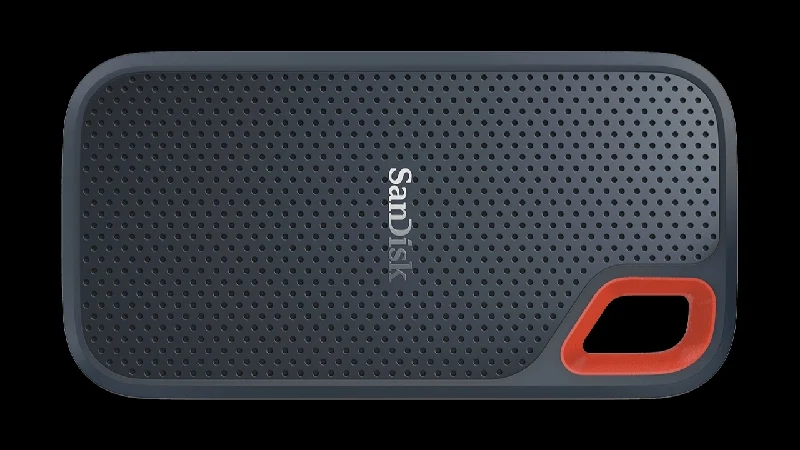
Na tym różnice się kończą, ponieważ port USB 3.2 Gen 2 dysku SanDisk Extreme oferuje podobne prędkości transferu – do 1050 MB/s zapisu i 1000 MB/s odczytu. Od strony oprogramowania dysk SSD korzysta z aplikacji SanDisk Memory Zone, wieloplatformowego oprogramowania do zarządzania plikami, oraz oprogramowania SanDisk SecureAccess, które wykorzystuje 256-bitowe szyfrowanie sprzętowe AES w celu zabezpieczenia danych. Dyski SSD oferowane są w różnych pojemnościach, od 500 GB do 4 TB, a firma SanDisk oferuje 5-letnią ograniczoną gwarancję na wszystkie dane.
SanDisk oferuje również jeszcze szybszy wariant, Extreme Pro Portable SSD V2, który oferuje prędkość transferu do 2000 MB/s dzięki obsłudze USB 3.2 Gen 2×2. Reszta specyfikacji, w tym język ciała, pozostaje niezmieniona. Aby być uczciwym, na początku ubiegłego roku w liniach przenośnych dysków SSD SanDisk Extreme i Extreme Pro pojawił się problem usuwania danych. Użytkownicy zgłaszali nagłą utratę danych na dyskach SSD SanDisk, co miało tragiczne konsekwencje. Na szczęście problem został wkrótce rozwiązany dzięki aktualizacji oprogramowania sprzętowego. Dotknięte dyski SSD obejmowały wersje SanDisk Extreme o pojemności 4 TB oraz wszystkie trzy warianty pamięci masowej – 1 TB, 2 TB i 4 TB Extreme Pro.
Kup SanDisk Extreme dla komputerów Mac
Kup SanDisk Extreme Pro dla komputerów Mac
Crucial X9 Pro i X10 Pro
Inną dobrze znaną marką w branży jest Crucial, a jej przenośny dysk SSD X9 Pro to kolejny świetny konkurent. Zadziwiające jest to, że X9 Pro jest lżejszy, mimo że ma prawie taki sam rozmiar jak AirPods Pro. To maleńkie akcesorium przesuwa granice kompaktowości, a jednocześnie jest odporne na upadek z wysokości do 2 metrów i spełnia normę IP55, co oznacza, że jest odporne na zachlapania wodą i kurz.

Crucial X9 Pro jest oferowany w rozmiarach 1 TB, 2 TB i 4 TB i wykorzystuje ten sam protokół USB 3.2 Gen 2, aby osiągnąć prędkość odczytu do 1050 MB/s i prędkość zapisu do 975 MB/s. Obsługuje także 256-bitowe szyfrowanie sprzętowe AES i jest objęty 5-letnią ograniczoną gwarancją. Crucial oferuje również przenośny dysk SSD X10 Pro, który jest identyczny z X9 Pro, ale zapewnia prędkość transferu do 2100 MB/s dzięki USB 3.2 Gen 2×2.

Kup Cruciala X9 Pro
Kup Cruciala X10 Pro
Kingstona XS1000 i XS2000
Szukasz zewnętrznego dysku SSD do komputera Mac bez rozbijania banku? W takim razie Kingston XS1000 jest właśnie dla Ciebie. Jeśli myślałeś, że Crucial X9 Pro to najmniejszy dysk SSD, jaki możesz dostać, Kingston XS1000 zadziwi Cię jeszcze mniejszą i lżejszą konstrukcją. Chociaż nie jest tak wytrzymały jak inne opcje, dysk SSD ma bezpieczną i solidną konstrukcję typu „sandwich” z metalu i plastiku. Jednakże dysk SSD nie ma oficjalnego stopnia ochrony IP ani odporności na upadki.

Inne typowe specyfikacje obejmują port USB 3.2 Gen 2, który obsługuje prędkość transferu do 1000 MB/s i 5-letnią ograniczoną gwarancję. Jeśli nie masz dość dysku XS1000, firma Kingston ma odpowiedź w postaci przenośnego dysku SSD XS2000. Najważniejsze cechy to równie imponująca obudowa, prędkość transferu do 2000 MB/s i stopień ochrony IP55. Oprócz 5-letniej gwarancji dołączona gumowa osłona zapewnia odporność na kurz, zachlapania i wstrząsy. Produkty firmy Kingston są bardzo przystępne cenowo w porównaniu z innymi produktami, mimo że oferują tę samą wydajność.
Kup Kingstona XS1000
Kup Kingstona XS2000
Powiązane artykuły: Najlepsze aplikacje do testowania szybkości dysku dla komputerów Mac
Najlepszy zewnętrzny dysk SSD dla komputerów Mac — dla użytkowników profesjonalnych
Profesjonalne dyski SSD są przeznaczone dla użytkowników, którzy absolutnie nie mogą iść na kompromis w zakresie szybkości transferu. Dlatego nie powinieneś zadowalać się niczym mniejszym niż Thunderbolt 3, szczególnie w przypadku komputera Mac. Nie ma sensu wydawać ogromnych sum na profesjonalny zewnętrzny dysk SSD dla Maca, jeśli nie obsługuje on interfejsu Thunderbolt. Jako bonus, większość profesjonalnych dysków SSD priorytetowo traktuje ochronę danych i jest znacznie solidniejsza niż konwencjonalne dyski SSD.
Dysk SSD SanDisk Professional Pro-G40
Dysk SSD Pro-G40 firmy SanDisk to idealny wybór dla profesjonalistów. Dysk SSD jest zgodny ze standardami Thunderbolt 3 i USB 3.2 Gen 2. Nie zdziw się wydajnością: prędkość odczytu 3000 MB/s i prędkość zapisu 2500 MB/s przez Thunderbolt 3. Prędkości poprzez połączenie USB 3.2 Gen 2 również nie są godne pożałowania – prędkość odczytu i odczytu wynosi 1050 MB/s. Zapis 1000 MB/s.

Aby zapobiec przegrzaniu, dysk SSD zdecydował się na aluminiową obudowę, która wspomaga odprowadzanie ciepła. Dzięki stopniowi ochrony IP68 możesz mieć pewność, że Pro-G40 jest wodoodporny i pyłoszczelny. Ponadto dysk SSD jest odporny na upadek z wysokości do 3 metrów i wytrzymuje ciężar do 4000 funtów bez zgniecenia. Dzięki pojemności 1 TB, 2 TB i 4 TB oraz 5-letniej gwarancji, SanDisk Pro-G40 to doskonały wybór dla profesjonalistów.
Kup dysk SSD SanDisk Pro-G40
Dysk SSD LaCie Rugged Pro
LaCie i jej unikalne międzynarodowe dyski SSD w kolorze pomarańczowym są niezwykle popularne i łatwo rozpoznawalne przez społeczeństwo. LaCie to marka ciesząca się zaufaniem, dlatego Apple oficjalnie sprzedaje dyski SSD LaCie na swoich stronach internetowych w sekcji „Niezbędne akcesoria dla komputerów Mac”. Są nie tylko kompatybilne z Thunderbolt 3, ale zawierają także dysk SSD Seagate FireCuda NVMe, który osiąga prędkość do 2800 MB/s. Możesz wybierać pomiędzy pojemnościami od 1 TB do 4 TB.

Niestety, ten dysk SSD rezygnuje z pomarańczowego projektu LaCie i zamiast tego jest całkowicie czarny. Jest nadal wodoodporny zgodnie z normą IP67, odporny na upadek z wysokości do 3 metrów i wytrzymuje 2-tonowy samochód. Płacisz nie tylko za sprzęt, ponieważ oprócz 5-letniej gwarancji LaCie Rugged Pro obejmuje także bezpłatny dostęp do usług odzyskiwania danych Rescue przez pięć lat.
Kup dysk SSD LaCie Rugged Pro
Mini dysk SSD LaCie Rugged
Jeśli chcesz poświęcić niektóre funkcje, aby uzyskać jeszcze mniejszy dysk SSD, wypróbuj dysk LaCie Rugged Mini SSD. Otrzymujesz typowe funkcje LaCie – jasnopomarańczową obudowę i gumowaną obudowę – ale w jeszcze mniejszym formacie. Napęd ma stopień ochrony IP54, jest chroniony przed bryzgami wody i wytrzymuje upadki z wysokości do 3 metrów. Możesz wybierać pomiędzy 500 GB, 1 TB, 2 TB i 4 TB.

Jako aktualizacja Thunderbolt 3, Rugged Mini obsługuje nowszy protokół Thunderbolt 4 z szybkością do 2000 MB/s. Jest wstecznie kompatybilny z innymi standardami USB, w tym Thunderbolt 3 i USB 3.2 Gen 2×2. 3-letnia ograniczona gwarancja obejmuje urządzenie bezpłatną usługą Rescue Data Recovery Service przez okres do 3 lat. 30% materiałów użytych do budowy pochodzi z recyklingu.
Kup Lacie Rugged Mini SSD
Zbuduj swój własny zewnętrzny dysk SSD dla komputerów Mac
Prawdziwi entuzjaści znają zalety samodzielnego budowania sprzętu i dyski SSD nie są wyjątkiem. Zaufaj nam, zbudowanie dysku SSD nie jest bardziej skomplikowane niż projekt szkolny, a możesz zacząć działać w ciągu minuty lub dwóch. Wszystko, co musisz zrobić, to umieścić dysk SSD w obudowie, dokręcić jedną lub dwie śruby, położyć na nim podkładkę przewodzącą ciepło (w niektórych obudowach jest to domyślnie zrobione) i ponownie założyć pokrywę. To wszystko Całkiem dużo!
Jeśli planujesz pojemność większą niż terabajt, zdecydowanie zalecamy niestandardowe dyski SSD, ponieważ możesz lepiej cieszyć się korzyściami wynikającymi z samodzielnego zbudowania dysku SSD. Na początek możesz doświadczyć znacznie większych prędkości transferu. Nie chodzi tylko o najwyższą wydajność; takie dyski SSD są znacznie bardziej zdolne do utrzymania prędkości niż dyski gotowe. Możesz pójść na całość i dostosować dysk SSD tak, jak chcesz, ponieważ wszystko, począwszy od wewnętrznej pamięci SSD, poprzez zewnętrzną obudowę, a skończywszy na dodatkowych akcesoriach, takich jak radiator, można personalizować.
Najważniejszą korzyścią, której nie można uzyskać w przypadku gotowych dysków SSD, jest możliwość rozbudowy. Ponieważ nie jest sklejony, możesz wyjąć dysk SSD i zastąpić go nowszym, szybszym. Dyski SSD z pewnością pewnego dnia zostaną zapełnione, ale w tym przypadku możesz po prostu zdecydować się na aktualizację wewnętrznego dysku SSD zamiast kupować zupełnie nowy, tak jak byłoby to konieczne w przypadku gotowego zewnętrznego dysku SSD. To samo dotyczy obudowy zewnętrznej, dzięki modułowej konstrukcji. Jeśli spojrzeć na to z szerszej perspektywy, pozwala to stwierdzić, że niestandardowe dyski SSD są znacznie tańsze niż dyski gotowe.

Kiedy w przyszłości dokonasz aktualizacji do pełnoprawnego komputera, będziesz mógł użyć wewnętrznego dysku SSD własnego autorstwa, podłączyć go do komputera i uruchomić komputer. Ta elastyczność i modułowość sprawiają, że profesjonaliści wybierają zewnętrzny dysk SSD dla komputerów Mac, ponieważ jest to niemal jednorazowa inwestycja. Co najważniejsze, nie musisz martwić się o gwarancję, gdyż większość popularnych wewnętrznych dysków SSD jest równie hojnie objęta gwarancją przez ich producentów.
Wybór odpowiedniego wewnętrznego dysku SSD jest kluczem do zbudowania bezbłędnego dysku SSD. Istnieje wiele form, interfejsów, typów dysków SSD itp., ale ten kompleksowy przewodnik zakupu dysków SSD powinien Ci pomóc. Jeśli nie masz czasu się tym zająć, upewnij się, że kupujesz taki, który obsługuje PCIe (zalecana jest generacja 4), M.2 i NVMe. Kolejną ważną kwestią do rozważenia jest wartość TBW (zapisane terabajty). Odnosi się do całkowitej ilości danych, które dysk SSD może zapisać w ciągu swojego życia. Może się zdarzyć, że dysk SSD oferuje podobne specyfikacje za niższą cenę, ale ma niższą wartość TBW. Marki obejmują swoje dyski SSD w oparciu o wartości TBW wraz z upływem czasu, co oznacza, że gwarancja wygaśnie, gdy dysk SSD przekroczy wartości TBW, nawet jeśli nie zakończył jeszcze swojego działania. Ogólną zasadą jest, że dysk SSD o pojemności 1 TB powinien mieć wartość TBW większą niż 360.
Ponieważ wszystko jest niestandardowe, zalecamy przeprowadzenie własnych badań i samodzielne wybranie najlepszego. Wybór odpowiedniego jest kluczowy, zamiast ślepo uciekać się do liczb, ponieważ jest mało prawdopodobne, że zobaczysz gigantyczne prędkości transferu podczas korzystania z dysku SSD z komputerem Mac. Niezależnie od tego, oto podsumowanie najlepszych dysków SSD NVMe i ich kluczowych specyfikacji dotyczących tworzenia niestandardowego zewnętrznego dysku SSD dla komputerów Mac.
Dysk SSD WD Black SN770 NVMe
Ten dysk SSD PCIe Gen4 NVMe renomowanej firmy Western Digital jest bestsellerem. Dysk WD Black SN770 jest dostępny w wersjach o pojemności od 250 GB do 2 TB, a w najwyższym wariancie oferuje imponującą prędkość transferu do 5150 MB/s. Niestety oprogramowanie dostarczane z dyskiem SSD SN770 jest przeznaczone wyłącznie dla systemu Windows. Niemniej jednak produkt objęty jest pięcioletnią gwarancją. Wartość TBW wynosi dobre 1200 dla wariantu 2 TB.
Kup dysk SSD WD Black SN770 NVMe
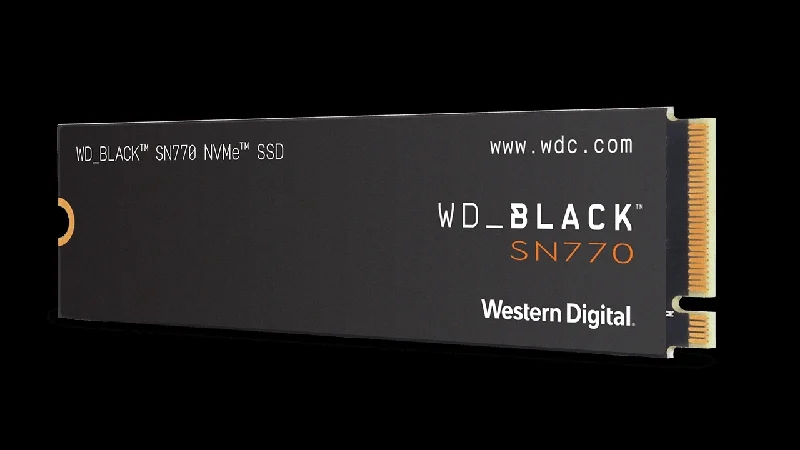
Samsunga 970 Evo Plus
Samsung 970 Evo Plus może być najlepiej ocenianym wewnętrznym dyskiem SSD, jaki możesz kupić. Samsung 970 Evo Plus jest oparty na technologii PCIe 3.0×4 NVMe 1.3 i jest dostępny w konfiguracjach 250 GB, 500 GB, 1 TB i 2 TB. Oferuje niesamowitą prędkość zapisu 3500 MB/s i prędkość odczytu 3300 MB/s dla wariantów 1 TB i 2 TB. W połączeniu z 5-letnią ograniczoną gwarancją i ekskluzywnym oprogramowaniem Magician firmy Samsung do zarządzania dyskami SSD, bezpieczeństwem danych i aktualizacjami oprogramowania sprzętowego jest to przekonujący kandydat. Wytrzymałość dysku SSD określono na 1200 TBW dla wariantu 2 TB.
Kup Samsunga 970 Evo Plus

Dysk SSD Lexar NM790
Lexar jest wyraźnie słabszym graczem w branży. Dysk SSD NM790 oparty na PCIe Gen4x4 jest niezwykle przystępny cenowo, biorąc pod uwagę oferowaną przez niego wydajność. Nawet jeśli komputery Mac nie są w stanie w pełni wykorzystać dysku SSD, trudno go nie polecić, zwłaszcza biorąc pod uwagę, że jest tańszy niż inne dyski SSD uznanych producentów. Dla porównania dysk SSD oferuje prędkość odczytu do 7200 MB/s i prędkość zapisu do 6500 MB/s. W przeciwieństwie do innych dysków SSD, które oferują znacznie niższe prędkości w przypadku modeli o mniejszej pojemności, NM790 podaje dokładne dane dla wariantów 1 TB, 2 TB i 4 TB. Wariant 512 GB tylko nieznacznie odbiega od tych wartości. Z 5-letnią gwarancją i wartością TBW wynoszącą 3000 dla wariantu 4 TB, jest to najtańsza oferta na naszej liście.
Kup dysk SSD Lexar NM790

Upewnij się, że obudowa jest kompatybilna z szybkościami Thunderbolt, może pomieścić dyski SSD o dużej pojemności, jest dobrze wykonana i jest wystarczająco odporna na ciepło, aby wytrzymać szczytowe prędkości transferu. Odporność na ciepło można poprawić za pomocą łatwo dostępnych podkładek termicznych. Niektóre dyski SSD mają również wbudowany radiator, który jeszcze bardziej poprawia odprowadzanie ciepła. Nie ma znaczenia, jaką obudowę kupisz; ważne jest, aby był kompatybilny z wewnętrznym dyskiem SSD, z którym chcesz go używać. Możesz więc pójść na całość, ale mimo to nasze rekomendacje obejmują obudowę SSD ORICO 40 Gb/s M.2 NVMe i beznarzędziową obudowę ACASIS M.2 NVMe SSD 40 Gb/s.

To jeszcze nie koniec
W przeciwieństwie do gotowych dysków SSD, które są zaprogramowane do pracy z komputerami Mac, surowy charakter niestandardowych dysków SSD oznacza, że nie zostaną one rozpoznane przez komputer Mac po podłączeniu. Nie martw się; aby rozwiązać ten problem, wystarczy proste formatowanie. Oto jak możesz to zrobić:
- Podłącz dysk SSD do komputera Mac.
- Powinien pojawić się komunikat ostrzegawczy. Kliknij opcję Zainicjuj , aby rozpocząć proces. Alternatywnie możesz otworzyć Narzędzie dyskowe i wybrać zewnętrzny dysk SSD w lewym okienku. Jeśli dysk SSD nie jest wyświetlany, wybierz opcję Widok na pasku narzędzi i aktywuj opcję Pokaż wszystkie urządzenia. .
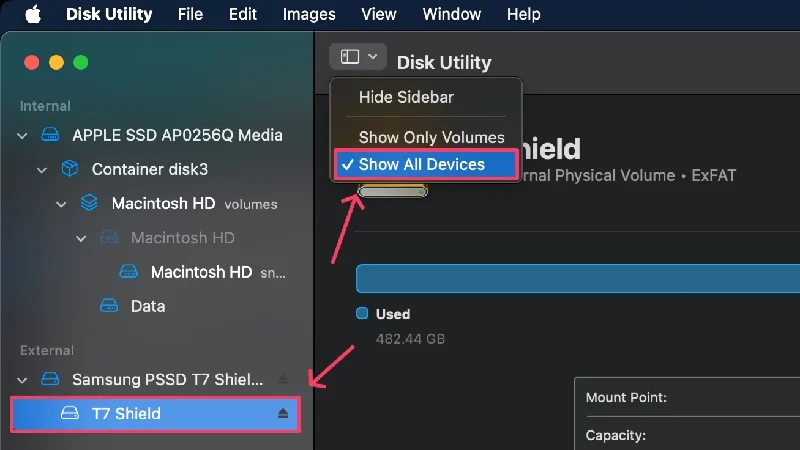
- Wybierz opcję Usuń z paska narzędzi u góry.
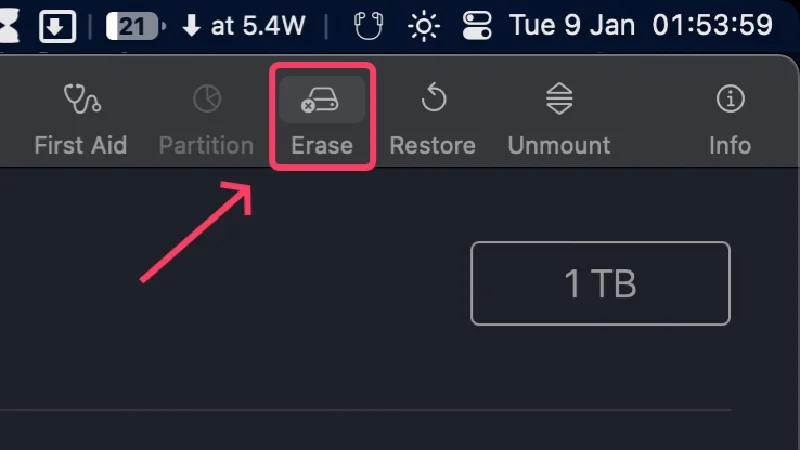
- Zmień nazwę dysku SSD i wybierz menu rozwijane obok opcji Format .
- Wybierz format pliku APFS , który jest odpowiedni dla większości użytkowników i zalecany przez firmę Apple. Wybierz ExFAT, jeśli planujesz używać dysku SSD na innych platformach, takich jak Android i Windows. Jeśli chcesz poznać inne formaty plików, zalecamy zapoznanie się z przewodnikiem wsparcia Apple.
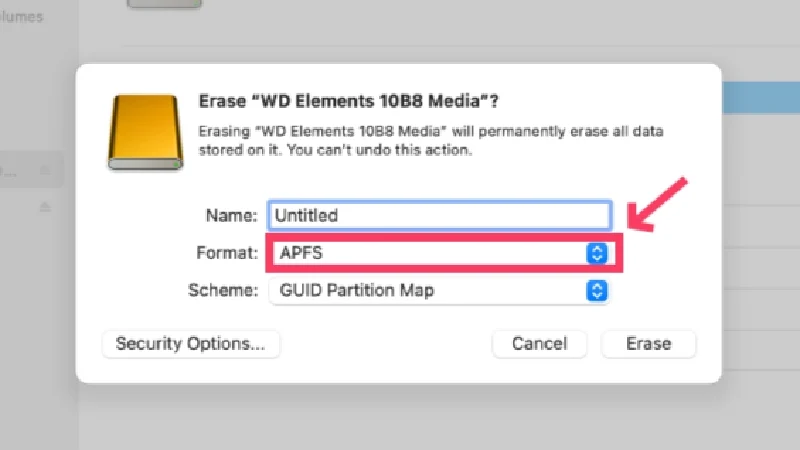
Kredyty obrazkowe: Wsparcie Apple - Kliknij opcję Wymaż . Po zakończeniu w lewym okienku znajdziesz nazwę dysku SSD, gotowego do użycia.
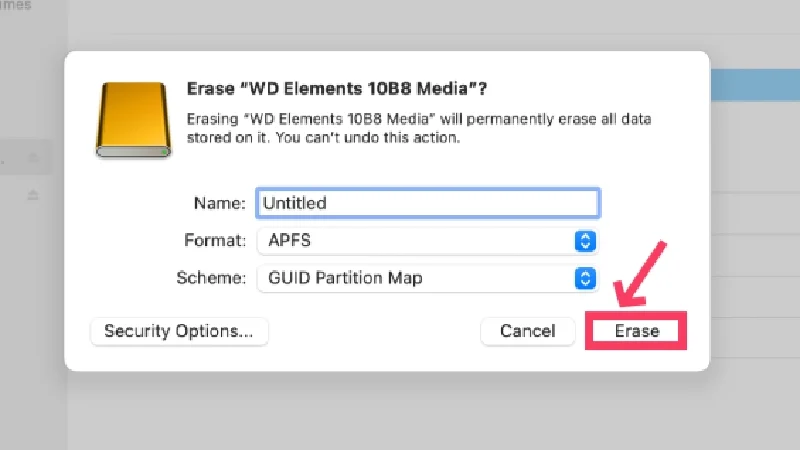
Kredyty obrazkowe: Wsparcie Apple
Nie popełnij błędu, kupując niewłaściwy zewnętrzny dysk SSD dla komputera Mac
Na tym kończy się nasz niezwykle szczegółowy przewodnik zakupu zewnętrznych dysków SSD. Użytkownicy komputerów Mac odniosą ogromne korzyści z zewnętrznego dysku SSD, dlatego też w razie potrzeby z pewnością warto go zaopatrzyć, niezależnie od tego, czy będzie to gotowy zewnętrzny dysk SSD, czy też wykonany na zamówienie. Niska pojemność pamięci masowej, brak możliwości rozbudowy i kosztowne ulepszenia pamięci masowej to wystarczające powody, aby ją faworyzować. Do popularnych modeli należą serie Samsung T9, T7 i SanDisk Extreme. Oferta firm Kingston i Crucial jest równie urzekająca dzięki swojej propozycji wartości.
Będziesz miał jeszcze więcej korzyści, jeśli zdecydujesz się na nieco trudniejszą drogę samodzielnego zbudowania dysku twardego. Szybsze i stabilniejsze prędkości transferu, możliwość rozbudowy, kompatybilność z większą liczbą urządzeń i modułowość – po prostu zdrapujemy lód z lodowca. Prawdziwa praca polega na wyborze właściwej kombinacji obudowy i wewnętrznego dysku SSD, co zostało zrobione wystarczająco dokładnie w tym artykule. Samsung 970 Evo Plus i WD Black SN770 to ulubione modele, a Lexar NM790 zadziwi Cię swoją wartością.
Często zadawane pytania dotyczące najlepszego zewnętrznego dysku SSD dla komputerów Mac
1. Dlaczego na moim dysku SSD nie osiągam reklamowanych prędkości?
Możesz poczuć się oszukany, gdy zdasz sobie sprawę, że prędkości reklamowane przez Twój dysk SSD nie są zbliżone do faktycznie uzyskiwanych. To trudna prawda, z którą musisz się zmierzyć. Producenci testują swoje dyski SSD w idealnych warunkach i w określonych scenariuszach, aby mogły zapewnić najwyższą wydajność. W prawdziwym świecie nie jest to możliwe z różnych powodów, więc osiągnięcie reklamowanych wartości jest mało prawdopodobne. Skromne oczekiwania, jakie można pokładać w stosunku do dysku SSD, to osiągnięcie ponad dwóch trzecich podanych maksymalnych prędkości transferu.
Zatem dysk SSD, który twierdzi, że prędkość zapisu wynosi 5000 MB/s, powinien zwykle wynosić około 3500 MB/s. Jeśli w porównaniu z tym Twoja prędkość jest niepokojąco niska, powinieneś szukać problemów po stronie komputera Mac. Protokoły USB mogą nie być zgodne, co powoduje, że dysk SSD zapewnia znacznie niższą prędkość transferu. Problemy ze zgodnością, stare oprogramowanie sprzętowe, przegrzanie lub nawet nieodpowiedni kabel mogą spowodować drastyczne spowolnienie dysku SSD.
2. Dlaczego mój dysk SSD się przegrzewa?
Nie jest to rzadki problem, ponieważ dyski SSD mają tendencję do nagrzewania się. Największym winowajcą jest ich kształt, podobnie jak wysokie prędkości transferu, przesyłanie dużych plików i temperatura otoczenia, które mogą przyczynić się do problemu i spowodować przegrzanie dysku SSD. Zatrzymaj wszystkie transfery plików, odłącz dysk SSD i pozostaw go nietkniętym przez jakiś czas przed ponownym użyciem. Teraz powinno znowu działać.
Jeśli dysk SSD jest wykonany na zamówienie, przyczyną problemu może być obudowa. Obudowa jest ważną częścią dysku SSD, a słabe przewodzenie ciepła może prowadzić do przegrzania. Rozpraszanie ciepła można poprawić, umieszczając podkładki termiczne na dysku SSD w obudowie. Jeśli obudowa oferuje wystarczająco dużo miejsca, można zastosować oddzielny radiator.
3. Jakie są prędkości odczytu i zapisu?
Prędkości odczytu i zapisu to ważne parametry podczas testowania dysku SSD. Aby wyjaśnić to po prostu na przykładach: prędkość odczytu występuje podczas przesyłania plików z zewnętrznego dysku SSD na komputer Mac, podczas gdy prędkość zapisu jest dokładnie odwrotna. Szybkość odczytu odnosi się do szybkości, z jaką dysk SSD może odczytać zapisane na nim dane, natomiast prędkość zapisu odnosi się do szybkości, z jaką można zapisywać pliki.
Prędkości odczytu i zapisu są różne i dlatego mają różne wartości. Ta ostatnia jest zwykle niższa, więc nie musisz się martwić, jeśli zauważysz mniejszą prędkość transferu podczas kopiowania pliku z komputera na dysk SSD.
4. Gdzie mogę dowiedzieć się więcej o portach mojego Maca i jaki będzie to miało wpływ na wydajność mojego zewnętrznego dysku SSD?
Każdy Mac jest wyjątkowy i dlatego różne złącza nie są rzadkością. Nowsze komputery Mac są wyposażone w porty USB Thunderbolt Type-C, które są wstecznie kompatybilne z innymi generacjami USB, takimi jak USB 3.1 i USB 3.2. Powinieneś zwrócić na to uwagę przy zakupie zewnętrznego dysku SSD, ponieważ wysokiej jakości dysk SSD może w pełni rozwinąć swój potencjał tylko wtedy, gdy Twój Mac sobie z nim poradzi. Oto przewodnik wsparcia Apple, który pomoże Ci w zakresie portów komputera Mac.
5. Czy niestandardowe dyski SSD są bezpieczne?
Absolutnie. Kiedy już pokonasz przeszkodę związaną ze zbudowaniem dysku SSD poprzez wybranie odpowiednich komponentów, możesz używać ich na komputerze Mac. Ponieważ nie są one domyślnie zaprogramowane dla Twojego komputera Mac, konieczne będzie ich ponowne sformatowanie do formatu obsługiwanego przez Twój komputer Mac, np. APFS. Jest to proste i można to zrobić za pomocą Narzędzia dyskowego. Ponadto większość wewnętrznych dysków SSD NVMe jest dostarczana z oprogramowaniem do zarządzania dyskami marki. Przykładem tego jest oprogramowanie Samsung Magician z dyskiem SSD 970 Evo Plus NVMe.
6. Czy mogę używać zewnętrznego dysku SSD z innymi urządzeniami?
Dzięki USB Type-C możesz faktycznie używać zewnętrznego dysku SSD z innymi urządzeniami. Nie ma znaczenia, czy jest to urządzenie z systemem Android, Windows, czy nawet nowe urządzenia z serii iPhone 15. Jednak ze względu na problemy ze zgodnością USB jest mało prawdopodobne, że uzyskasz taką samą wydajność na wszystkich urządzeniach. Dysk SSD może wydawać się wolniejszy w iPhonie 15 niż w MacBooku, ponieważ iPhone 15 ma port USB 2.0, który jest wolniejszy niż port Thunderbolt 4 w nowszych MacBookach.
